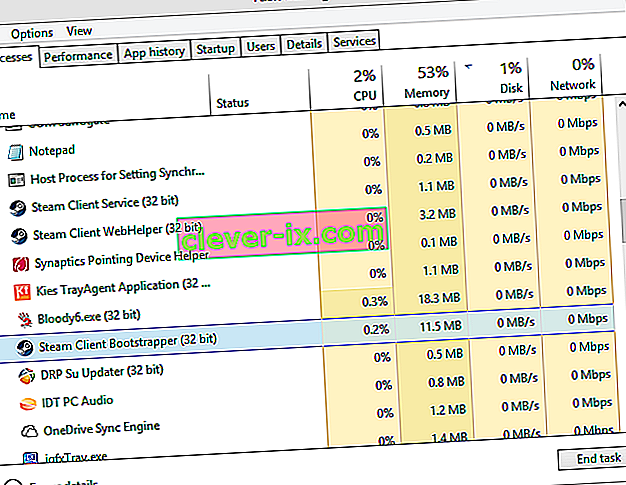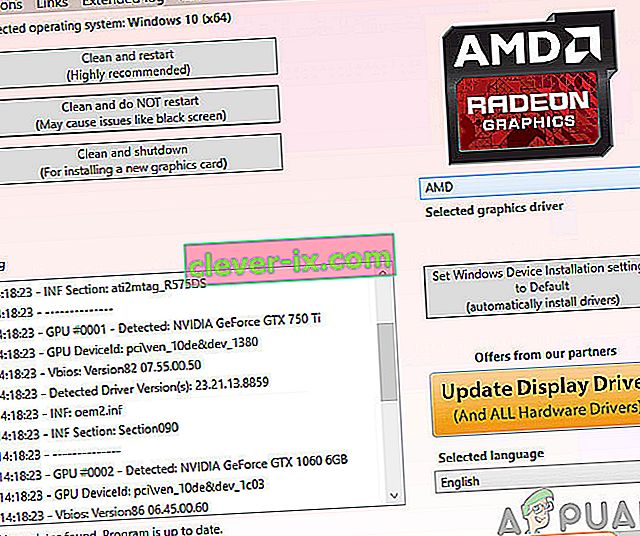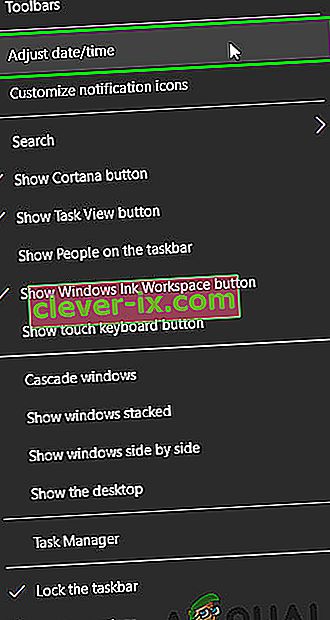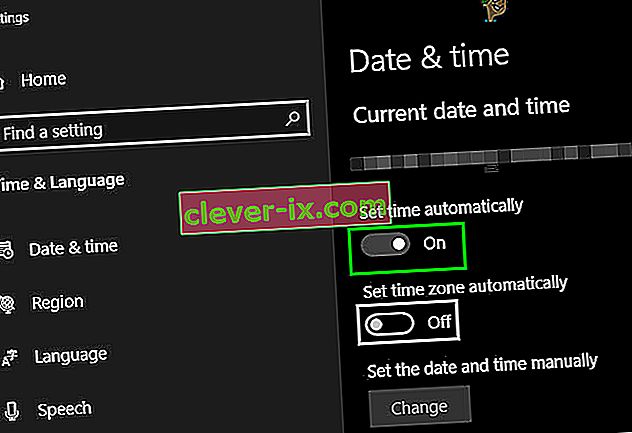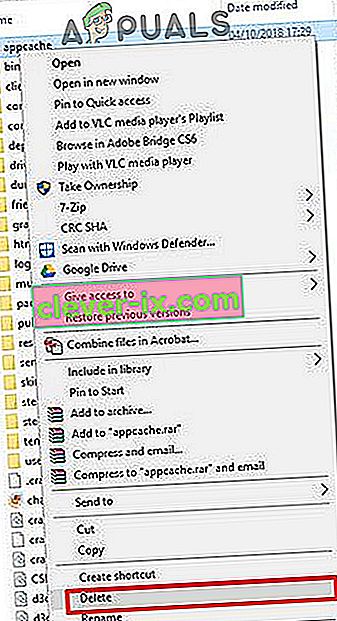Steam ponekad može odbiti otvaranje ili pokretanje. To se može dogoditi iz mnogih razloga. Možda ga vaš antivirus stavlja na popis za karantenu ili postoji oštećena datoteka. Naveli smo nekoliko rješenja koja ćete slijediti. Krenite od prvog rješenja i krenite prema dolje redom; nadamo se da će se vaš problem riješiti kroz ovaj vodič.
1. rješenje: Prisilno zatvorite sve pokrenute procese pare ![]()
Započet ćemo pribjegavanjem jednostavnijim tehnikama prije nego što prijeđemo na one tehničke i zamornije. Ovo rješenje uključuje upotrebu postupka zadatka za završetak svih procesa povezanih sa Steamom i njegovo ponovno pokretanje. Neki se procesi ne zatvore u potpunosti kada ih zatvorite. Kad ih pokušate ponovno pokrenuti, oni dosegnu točku na kojoj se nalazi vaš zatvoreni. To dovodi do toga da se aplikacija tu zaustavi; dakle uzrokujući problem.
- Pokrenite svoj upravitelj zadataka tako što ćete ga odabrati između opcija nakon što unesete ctrl + alt + del .

- Završite sve procese povezane sa Steamom počevši od procesa 'Steam Client Bootstrapper'.
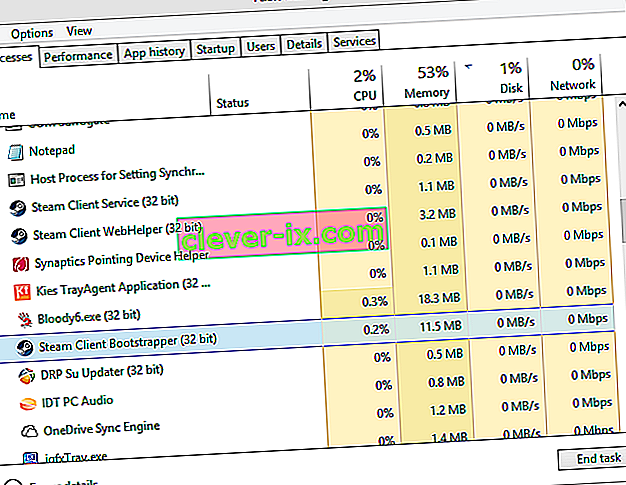
- Ponovno pokrenite Steam i nadamo se da će se uspješno pokrenuti.
Rješenje 2: Pokrenite Steam kao administrator ![]()
Ponekad bez posebnog razloga aplikacija može zahtijevati administrativne privilegije za pokretanje. Možete pokrenuti Steam kao administrator desnim klikom na Steam klijenta i odabrati ' Pokreni kao administrator '. To će klijentu omogućiti da dobije administratorske povlastice (tj. Čitati i pisati oboje) i ako je problem uzrokovan tim problemom, pokrenut će se prema očekivanjima.

3. rješenje: promijenite ClientRegistry.blob ![]()
Ako vam male metode rješavanja problema ne uspiju, možemo isprobati još jednu metodu prije nego što pribjegnemo brisanju nekih datoteka i mapa i ažuriranju Steama.
- Potpuno izađite iz Steama i završite sve zadatke kako je spomenuto u gornjem rješenju.
- Dođite do svog Steam direktorija. Zadani je
C: \ Program Files \ Steam.
- Pronađite ClientRegistry.blob
- Preimenujte datoteku u '' ClientRegistryold.blob '.
- Ponovo pokrenite Steam i dopustite ponovnu izradu datoteke. Nadamo se da će vaš klijent raditi prema očekivanjima. Ako i dalje ne uspije, slijedite dolje navedene korake.
- Vratite se na svoj Steam direktorij.
- Pronađite Steamerrorreporter.exe

- Pokrenite aplikaciju i ponovo pokrenite Steam kako biste provjerili funkcionira li ispravno.
Rješenje 4: Izbrišite i ponovo instalirajte Steam Client ![]()
Ako vam gore navedene metode ne pomognu, napokon možete pribjeći brisanju Steam datoteka. Ovo rješenje zahtijeva dovoljno vremena, pa ga pokrenite tek kada ste sigurni da računalo neće biti prekinuto.
- Dođite do svog Steam direktorija i pronađite sljedeće datoteke
Steam.exe (aplikacija)
SteamApps (mapa)
- Izbrišite sve datoteke i mape osim gore spomenutih.
- Ponovo pokrenite računalo i ponovo pokrenite Steam s administratorskim privilegijama. Steam će sada ponovno započeti s preuzimanjem datoteka koje nedostaju i uspješno će se pokrenuti po završetku.
Rješenje 5: Ažurirajte grafičke upravljačke programe
Zastarjeli upravljački program grafičke kartice može uzrokovati puno problema korisniku. Grafički upravljački programi glavne su komponente koje komuniciraju s hardverom i softverom računala. Ako upravljački programi uzrokuju neotvaranje Steama, problem može riješiti ažuriranje upravljačkih programa na najnoviju verziju.
- Ažurirajte upravljačke programe na najnoviju verziju. Najnoviju verziju upravljačkih programa možete preuzeti s web mjesta proizvođača. Također, pokušajte ažurirati Windows na najnoviju verziju.
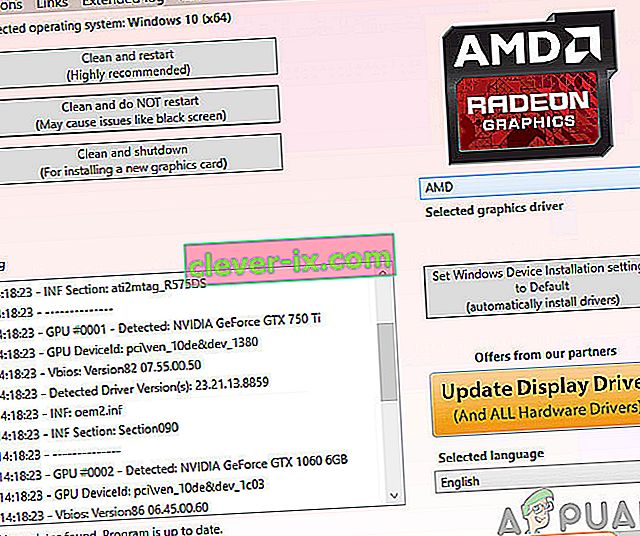
- Sada pokrenite Steam i provjerite otvara li se dobro.
Rješenje 6: Postavite datum i vrijeme
Nepokretanje Steama može biti uzrokovano netočnim datumom i vremenom vašeg sustava jer Steam prikuplja podatke u stvarnom vremenu s računala. Ako postavljeno vrijeme nije točno u usporedbi s vašim zemljopisnim položajem, početno rukovanje neće uspjeti i Steam će odbiti povezivanje. U tom slučaju problem može riješiti ispravljanje datuma i vremena vašeg sustava.
- U traci sustava, desni klik na C bravu .
- Na rezultirajućem popisu kliknite na „ Prilagodi datum / vrijeme “.
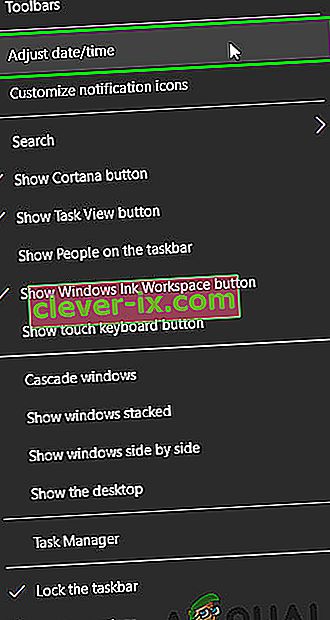
- Sada isključite, a zatim vratite " Automatski postavi vrijeme ".
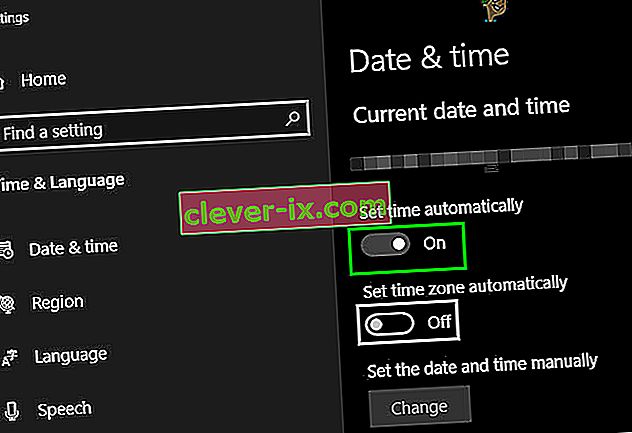
- Sada pokrenite Steam i provjerite funkcionira li normalno.
Rješenje 7: Izbrišite mapu predmemorije aplikacija
Steam koristi mapu "appcache" za pohranu različitih vrsta podataka o postavkama Steama i aplikacijama. Pohranjuje podatke kako bi ubrzao pokretanje Steama sljedeći put. Međutim, oštećena predmemorija može uzrokovati neotvaranje Steam klijenta. U tom slučaju problem može riješiti brisanje mape appcache. Imajte na umu da će se ova mapa stvoriti sljedeći put kada se pokrene Steam klijent.
- Otvorite Explorer i prijeđite na sljedeću stazu:
C: Programske datoteke (x86) Steam
- Spremi na appcache mape na sigurnom mjestu po copy / zalijepite.
- Kliknite desnom tipkom miša na appcache mapu, te u dobivenom izborniku kliknite na „ Delete „.
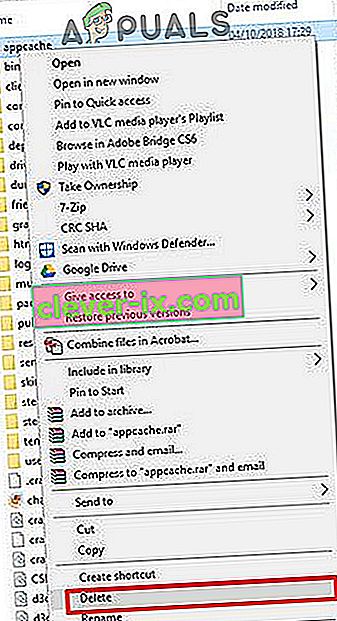
- Sada pokrenite Steam da provjerite radi li dobro. Ako je to slučaj, izbrišite sigurnosno kopiranu mapu stvorenu u koraku 2.
8. rješenje: Privremeno onemogućite antivirusne / vatrozidne programe
Poznato je da antivirusni / vatrozidni programi imaju problema sa Steam klijentom. Da biste to isključili, privremeno onemogućite Antivirus / Vatrozid. Također, provjerite datoteke u karanteni antivirusnog softvera je li Antivirus blokirao Steam klijent ili bilo koju potrebnu datoteku.
Upozorenje: Promijenite postavke antivirusnog / vatrozida na vlastiti rizik jer će ovaj korak učiniti vaše računalo ranjivim na virusne, lažne ili zlonamjerne napade.
- Onemogućite Antivirus.
- Onemogući vatrozid.
- Sada pokrenite Steam kao Administrator i provjerite funkcionira li bez ikakvih problema. Nakon toga, ne zaboravite omogućiti antivirus / vatrozid. Ako normalno funkcionira, dodajte iznimku za Steam klijenta u postavkama antivirusnog / vatrozida.
Nadamo se da Steam klijent možete koristiti bez ikakvih problema. Ako ne, razmislite o onemogućavanju GPU overclockinga.